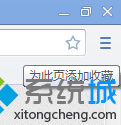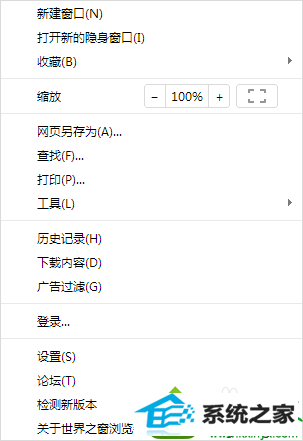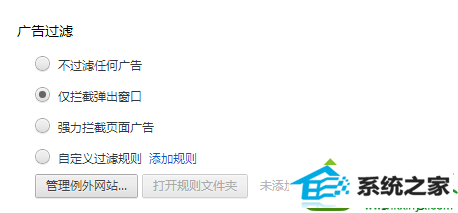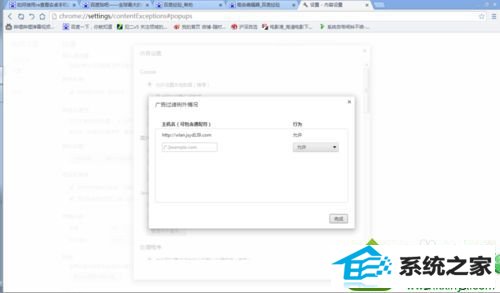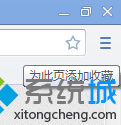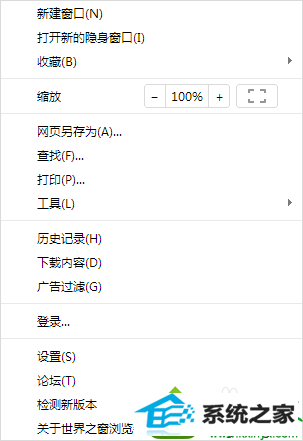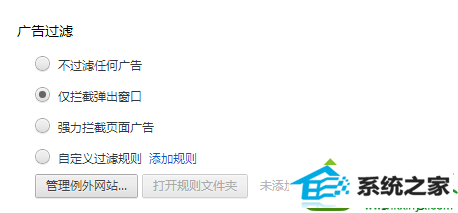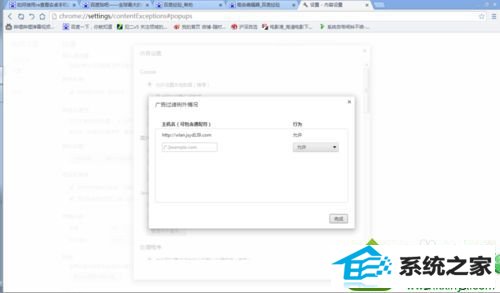今天和大家分享一下win10系统打开浏览器无法弹出cmcc edu登陆界面问题的解决方法,在使用win10系统的过程中经常不知道如何去解决win10系统打开浏览器无法弹出cmcc edu登陆界面的问题,有什么好的办法去解决win10系统打开浏览器无法弹出cmcc edu登陆界面呢?小编教你只需要1、打开浏览器,右上角,点击自定义及控制按钮; 2、菜单中选择设置;就可以了;下面就是我给大家分享关于win10系统打开浏览器无法弹出cmcc edu登陆界面的详细步骤::
。 具体方法如下: 1、打开浏览器,右上角,点击自定义及控制按钮;
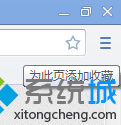

2、菜单中选择设置;
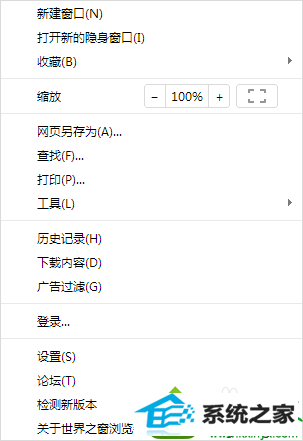
3、找到广告过滤的选项,你会发现,世界之窗默认是拦截弹出窗口,而cmcc edu登陆窗口就是弹出窗口,此时你可以选择不过滤,这样就可以正常弹出了。但是广告会很烦人,下面教你如何不关闭过滤还能让登陆界面弹出;
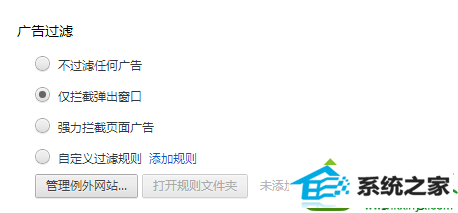
4、点击管理例外网站,输入cmcc edu登陆窗口的网址,确定,这样就ok了。
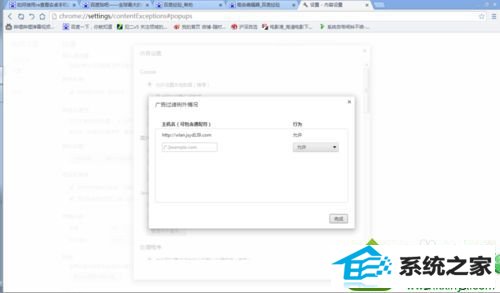
上述教程内容关于win10系统打开浏览器无法弹出cmcc edu登陆界面的解决方法,如果你身边有朋友遇到一样问题,参考本文内容解决就可以了。